36杀毒怎么样(36杀毒软件靠谱吗)
- >
- 话题 >
相信很多人对360安全卫士不陌生,大多数人对他的反应就是流氓软件,捆绑软件多、弹窗多。其实这些问题都可以手动优化,调教好的360安全卫士就是一个加强版的火绒。其实对于电脑小白来说你对电脑很多都不熟悉使用360绝对是最方便的,在国内来说306安全卫士对系统的修复和杀毒绝对是一等一的软件。所以接下来我教大家如何对360安全卫士进行优化设置。
:
1.首先打开右上角三个横线,然后在下拉菜单找到设置。

基本设置:
2.在功能定制那里把显示安全播报和显示主界面搜索框取消勾选(如下图)
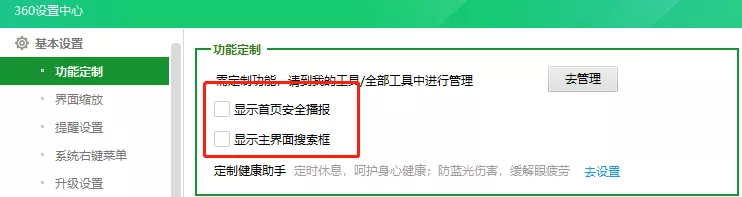
3.提醒设置,将开启管家升级提醒取消勾选。
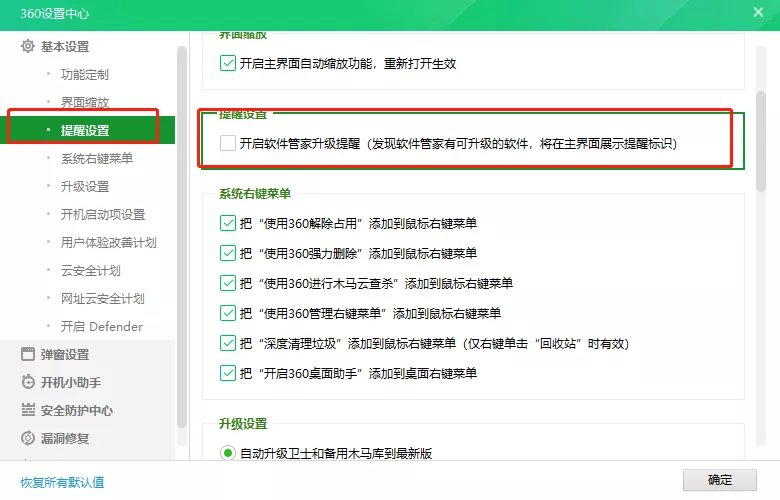
4.接下来找到用户体验计划,将用户体验改善计划取消勾选。
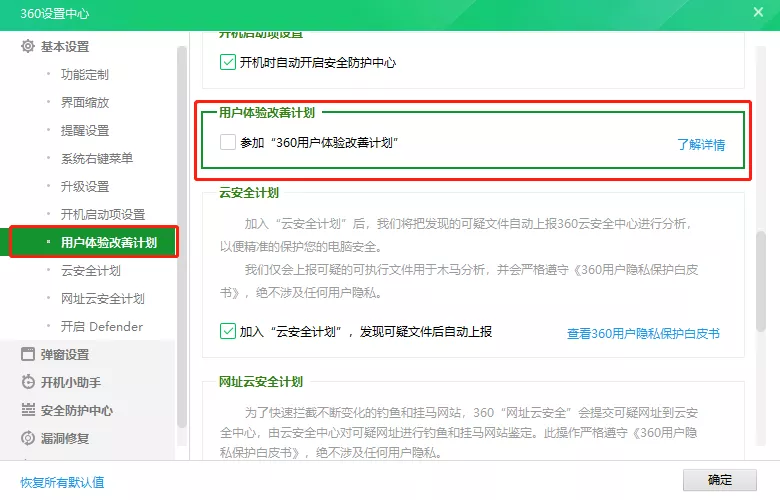
上方的都是在基本设置中,下面我们进入到弹窗设置。
5.在弹窗设置中找到WiFi安全提示--将改为仅连接新的WiFi时提醒
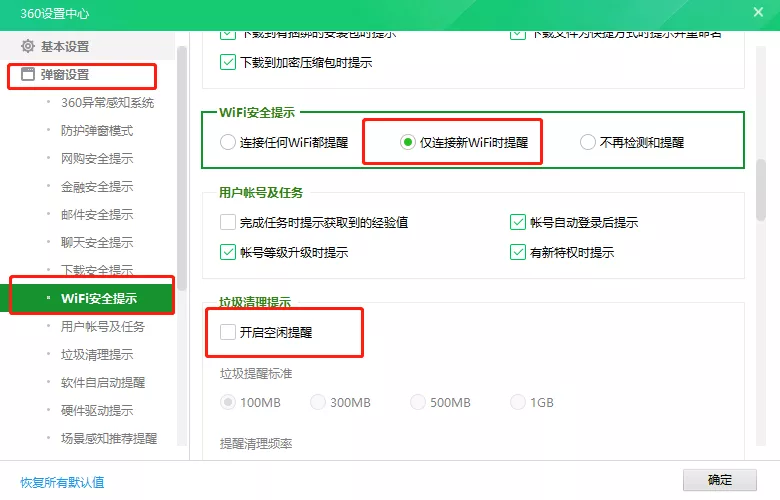
6.垃圾提醒设置--开启空闲提醒和浏览器退出提醒取消勾选。
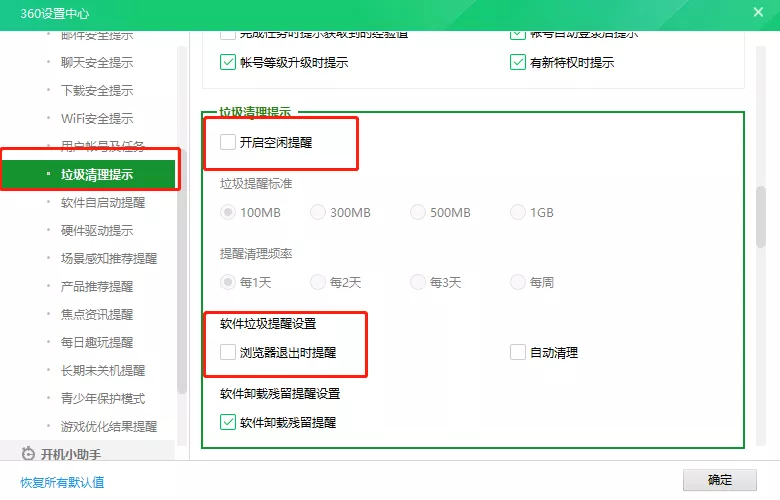
7.接下来在下面找到弹窗设置---产品推荐提醒--将右边三项全部取消勾选。
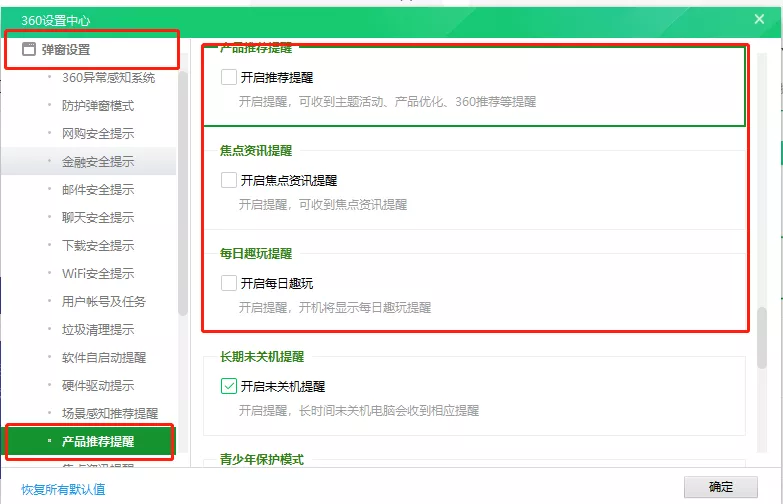
8.接下来点击长期未关机提醒,将右方圈出的全部取消勾选(如下图)
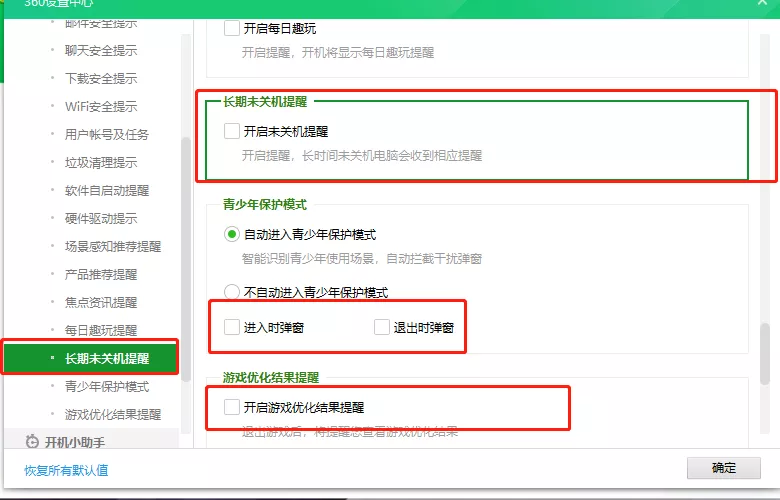
上面的弹窗设置完成,接下来进入到开机小助手。
9.接着点击开机小助手,将右边的全部取消勾选。
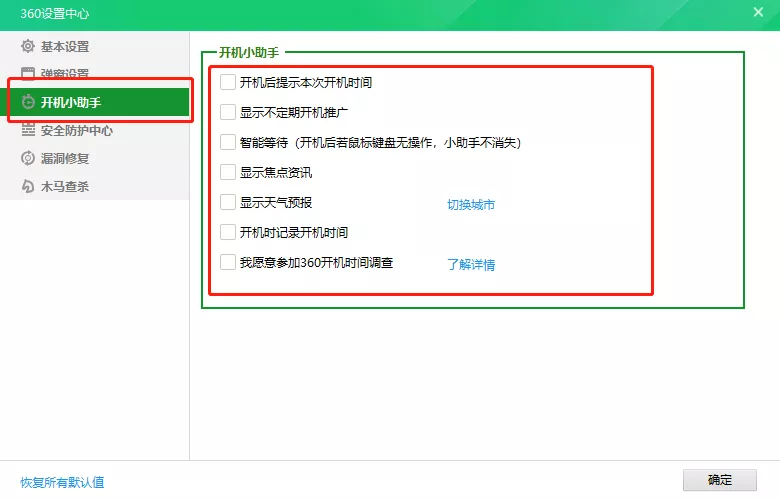
接下来我们打开安全防护中心。
10.在安全防护中心找到u盘安全防护,改为免打扰模式。
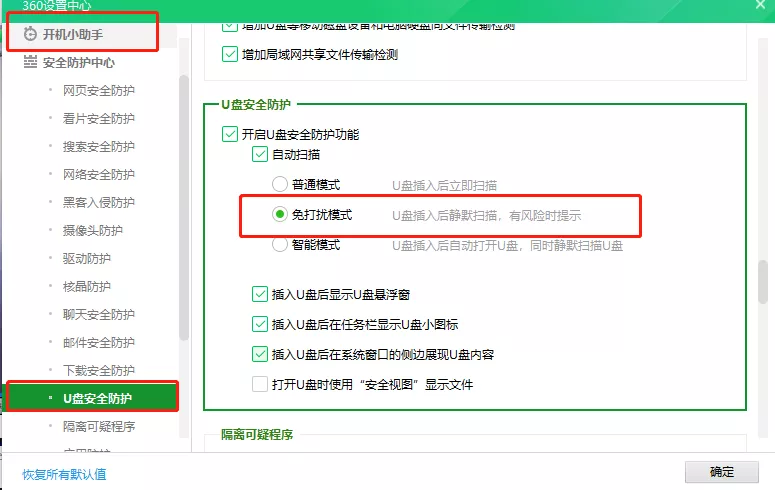
最后就是设置木马查杀。
11.在右边找到开启内容提示然后取消勾选。设置里面的就优化这些记得点击确定,不然就得重新来一次喽。
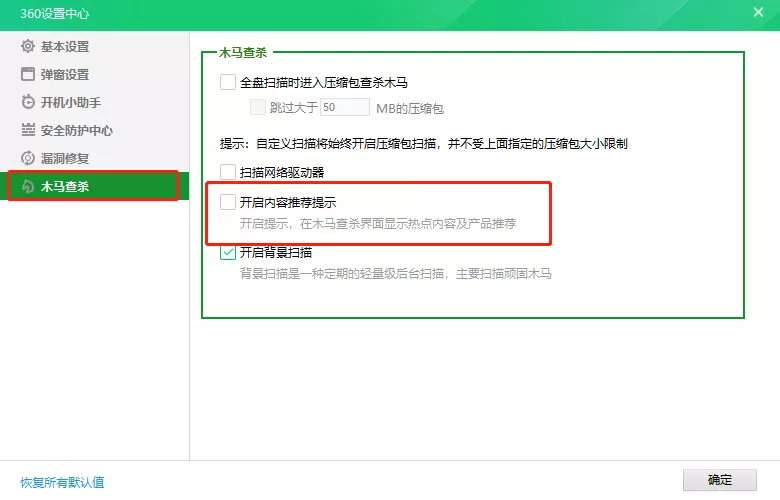
接着我们还要设置弹窗设置。
12.在右下角找到弹窗过滤--添加弹窗--勾选全部然后确认过滤。
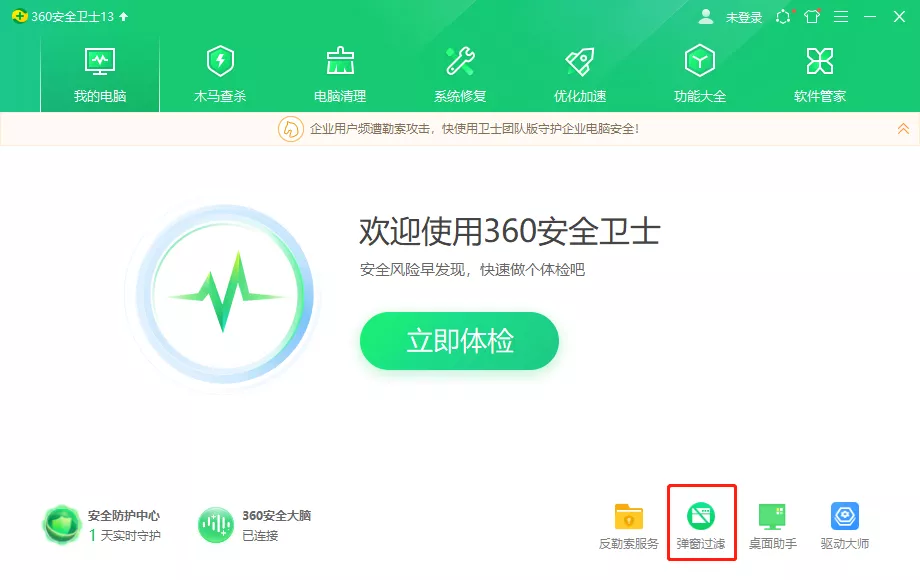
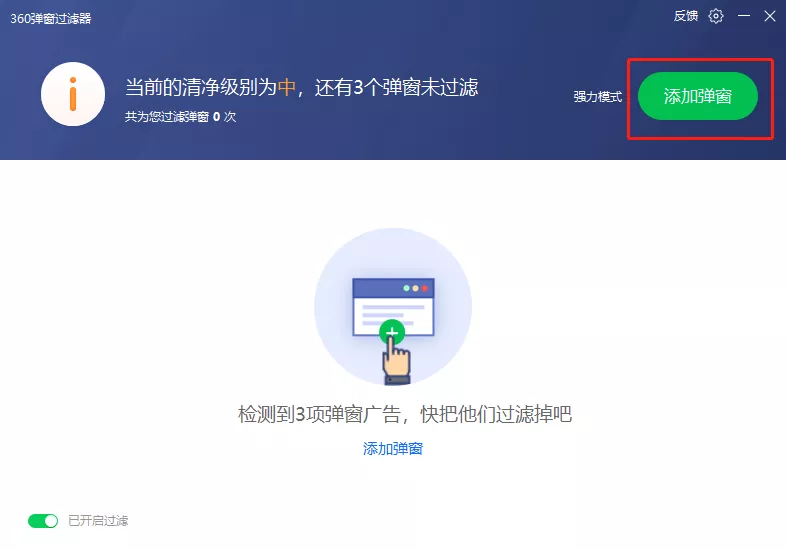
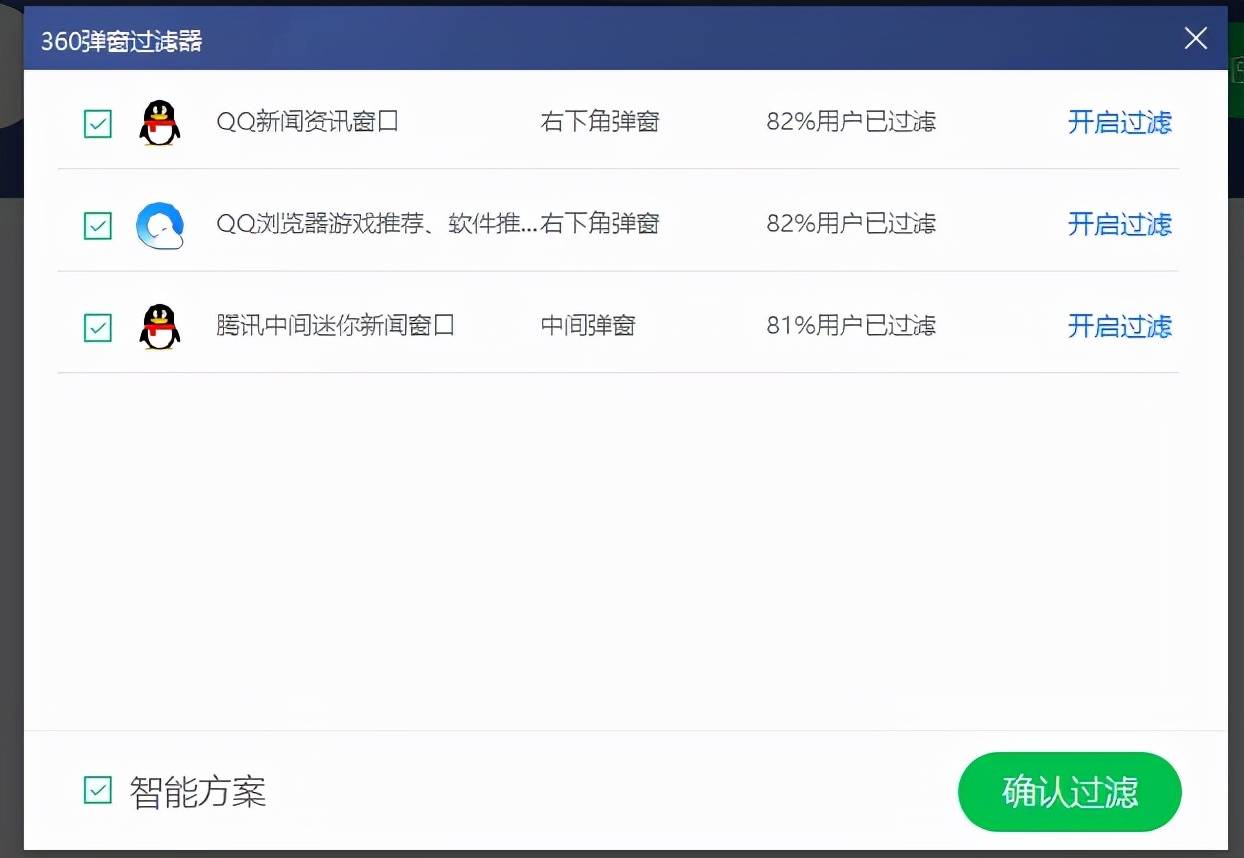
注意:在弹窗拦截里面点击右上角设置--弹窗提示条关闭,不然你会收到来自360的恶意



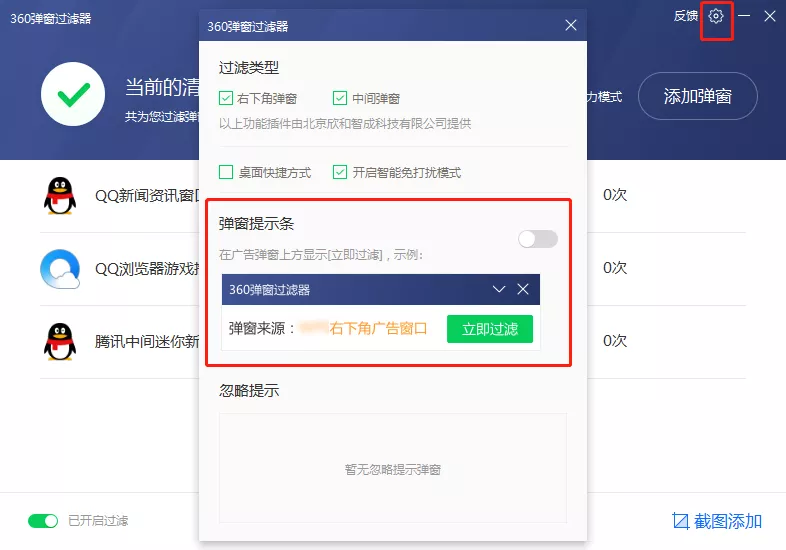
最后两个设置可以关可以不关,毕竟有些人也喜欢开着,看个人需求。
13.桌面上的360小球,可以右键--设置--永久关闭给勾选上(我这里是选择保留就不勾选了)
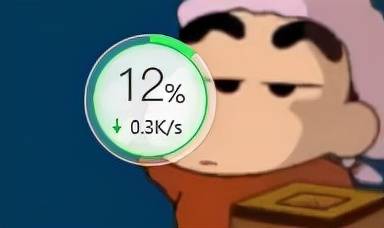
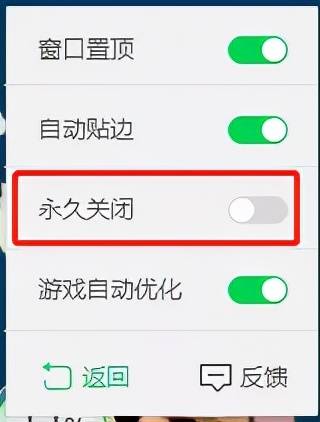
14.左下角的浏览器搜索框很烦人,右键点击那个三角形(注意是右键!)--点击更多设置--永久退出。

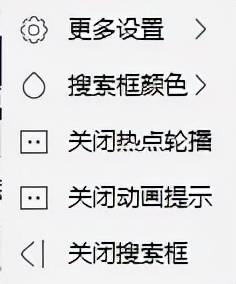
完成以上所有操作以后你的360安全卫士基本上已经非常适合作为一个杀毒软件使用,不会再有弹窗、流氓软件等等。有不懂的可以直接在公众号提问我,看见了都会回答。
- 发表于 2021-12-02 14:20
- 阅读 ( 220 )
- 分类:互联网